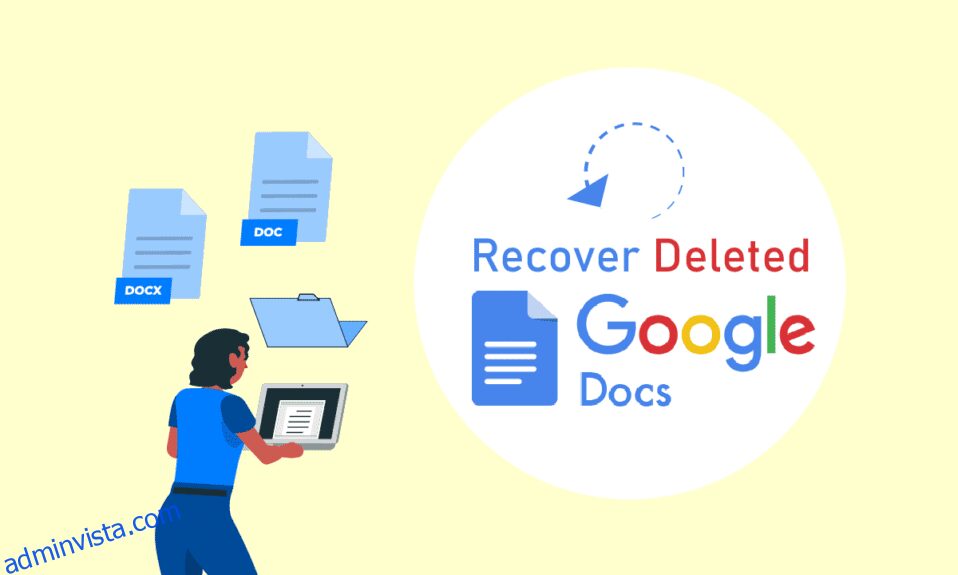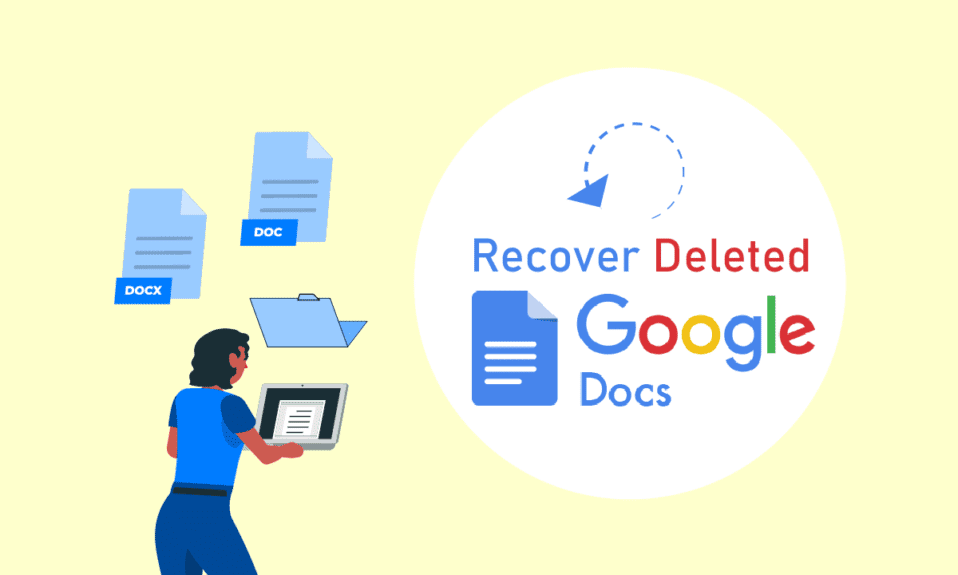
Google Drive är en molnplattform som ger sina användare 15 GB gratis lagringsutrymme för att lagra sina data säkert. Ett Google Drive-konto skapas automatiskt när du skapar ett Gmail-konto. Google Doc är en mycket använd plattform av Google, vilket är till stor hjälp för många. Från filer till alla viktiga dokument, den lagrar all din viktiga information. Inte bara det, utan det låter dig också skapa nya filer med hjälp av dokumentsidor. Men vad händer om du tar bort samma viktiga fil av misstag? Hur skulle du återställa ett raderat Google-dokument? Om du är någon som letar efter tips om hur du återställer ett raderat Google-dokument från Google Drive, tar vi med en användbar guide som kommer att lära dig samma sak i detalj.
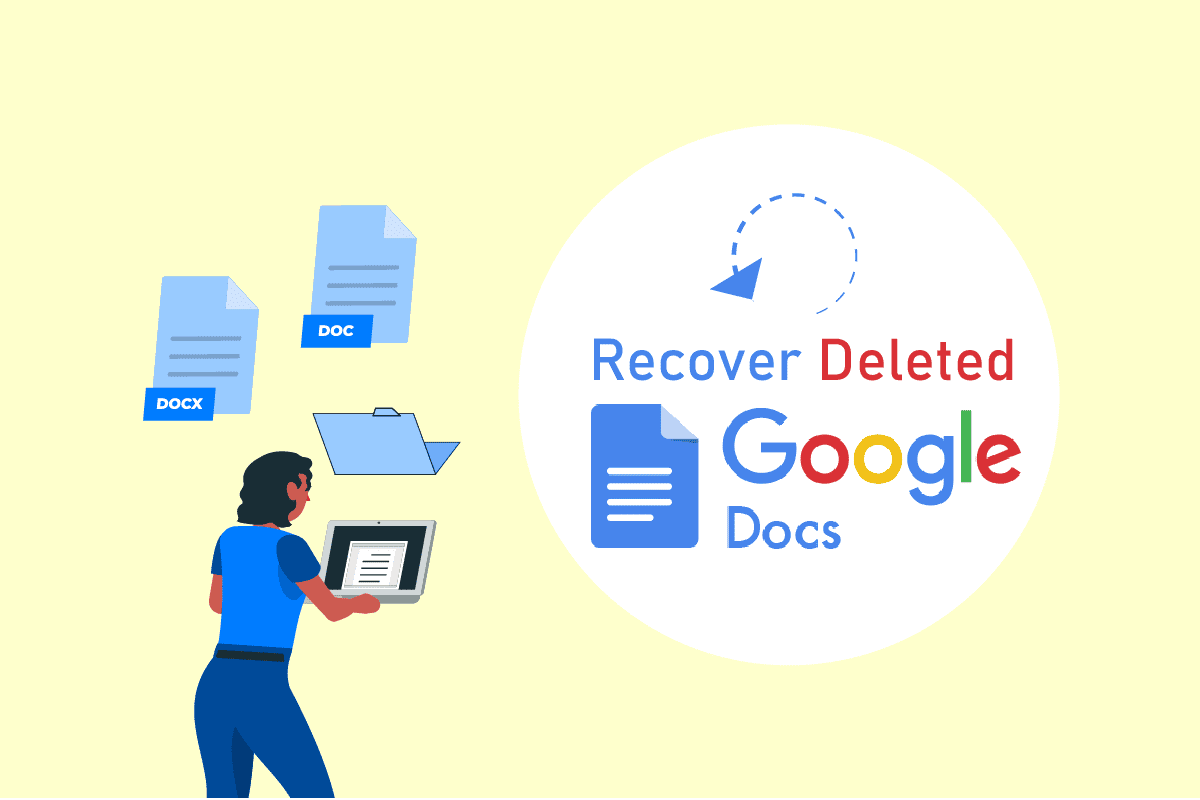
Innehållsförteckning
Hur man återställer ett raderat Google-dokument från Google Drive
Du kan återställa det önskade Google-dokumentet som du kan ha raderat av misstag. Läs artikeln till slutet för att lära dig hur du återställer de raderade Google-dokumenten från Google Drive och lär dig mer om raderade dokuments period och plats.
Kan du återställa ett dokument?
Ja, du kan återställa Google Dokument inom 30 dagar efter borttagningen. Du kan besöka Google Drive-webbplatsen och återställa det borttagna Google-dokumentet via papperskorgen, som diskuterats ovan. Din fil kommer att återställas till den plats den raderades från. Du kan dock bara återställa ett dokument om filen har raderats för mindre än 30 dagar sedan. Om det har gått mer än 30 dagar kommer du inte att kunna återställa några Google Dokument.
Är borttagna filer borta för alltid?
Nej, de raderade filerna är inte borta för alltid. Du har 30 dagar på dig att återställa dessa filer. Om du av misstag tar bort någon av dina filer permanent kan du återställa dem på två sätt.
- Om din skola eller organisation kontrollerar ditt konto kan du be administratören att återställa det, men detta kan göras inom 25 dagar efter raderingen. Efter denna period raderas filerna permanent från Googles system och kan inte återställas.
- Om ditt konto inte kontrolleras av din skola eller organisation kan du kontakta Google Hjälp, så hjälper de dig att återställa dina filer. Kom ihåg att du bör vara ägare till filerna.
Hur återställer jag ett raderat Google-dokument?
De kommande stegen hjälper dig att återställa dokumentet som du raderade av misstag. Läs och följ stegen noggrant för att förstå bättre.
Obs: Om du har raderat några av dina viktiga dokument från Google Drive behöver du inte oroa dig, eftersom du kan återställa dem inom 30 dagar efter raderingen.
1. Besök Google Drive på din stationära webbläsare.
2. Ange din e-post eller telefon i det obligatoriska fältet och klicka på Nästa.
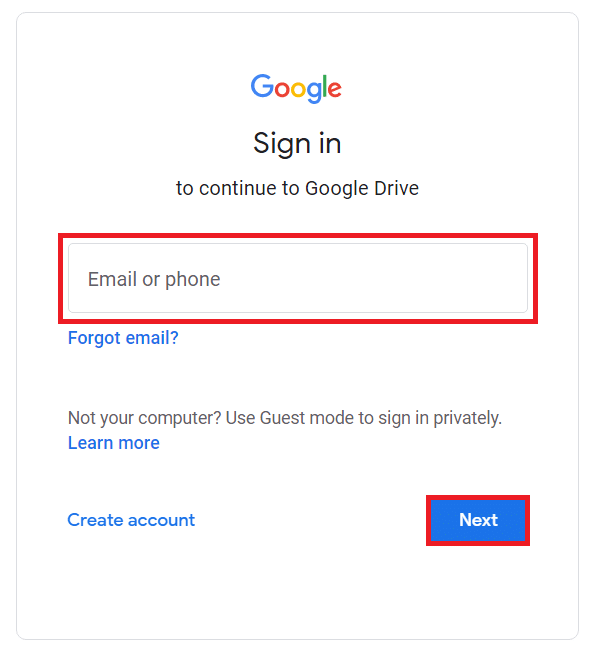
3. Ange nu ditt lösenord i det obligatoriska fältet och klicka på Nästa.
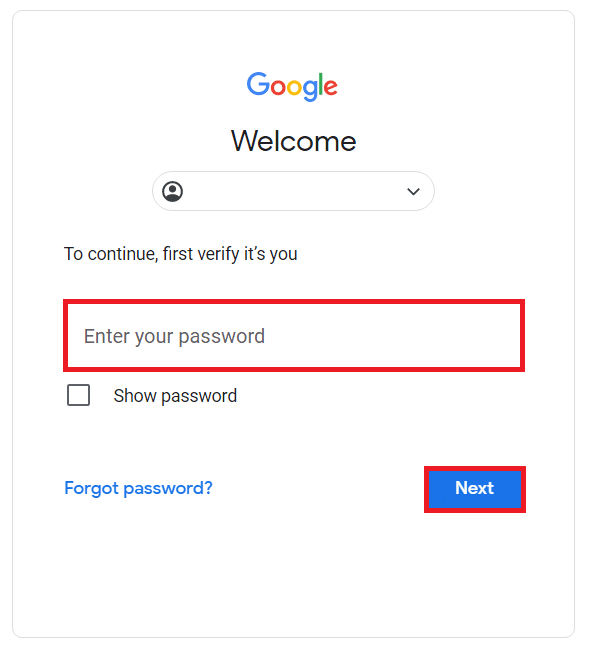
4. När du har loggat in klickar du på Papperskorgen i den vänstra rutan.
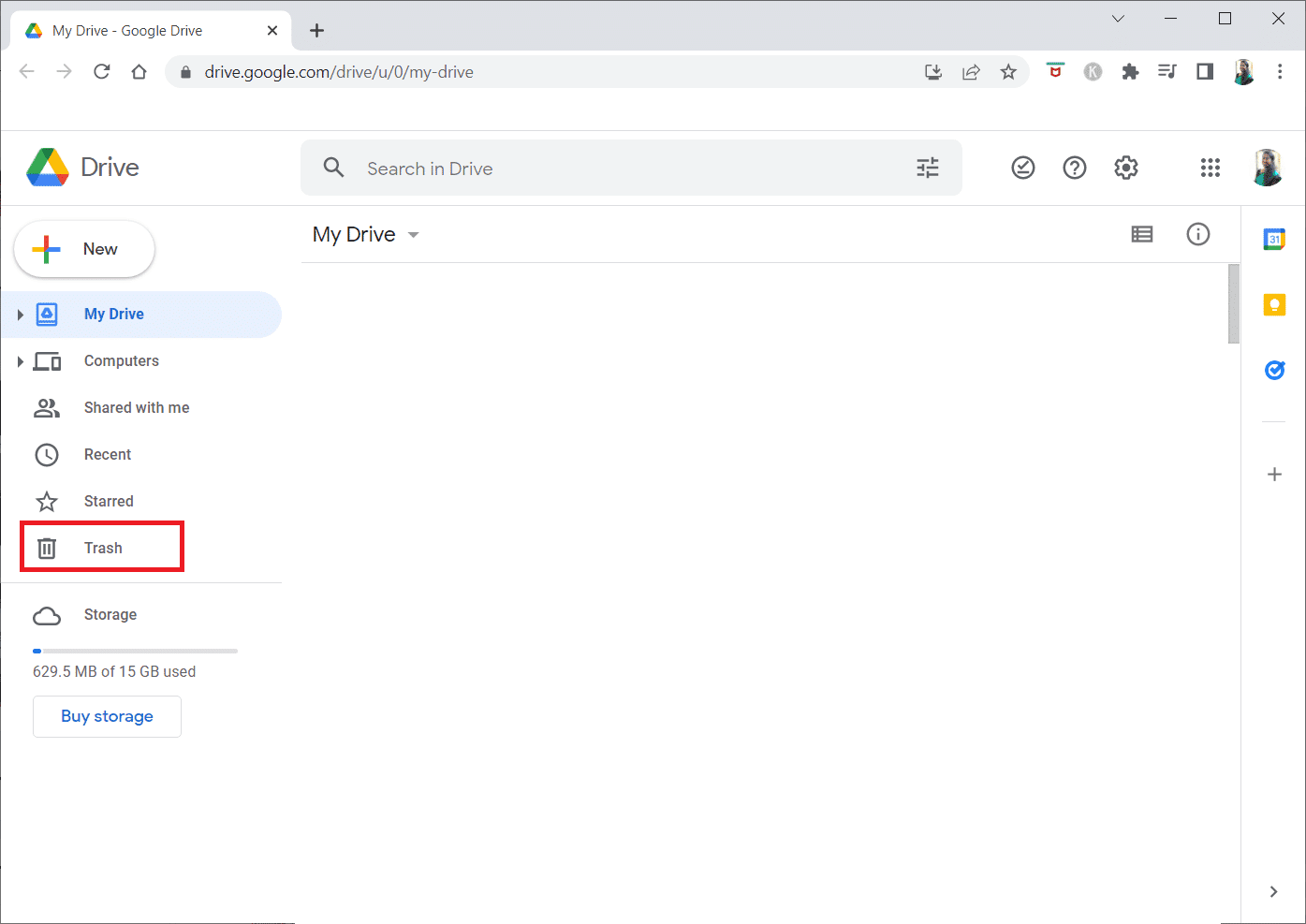
5. Högerklicka på filen du vill återställa och klicka på Återställ. Din fil kommer att återställas till den plats den raderades från.

Hur återställer jag permanent raderade Google-dokument?
Om din skola eller organisation hanterar ditt Google-konto kan du kontakta din administratör och be dem om återställning, men kom ihåg att detta också har en gräns på 25 dagar. Efter denna period raderas filerna från Googles system. Du kan dock återställa filer, men du måste vara fil- eller mappägaren. Följ stegen nedan för hur du återställer permanent raderade filer från Google Drive.
1. Gå till Google Drive Hjälp för att börja med återställning.
2. När du öppnar länken kommer ett formulär att dyka upp.
3. Fyll i ditt förnamn och efternamn i formuläret.
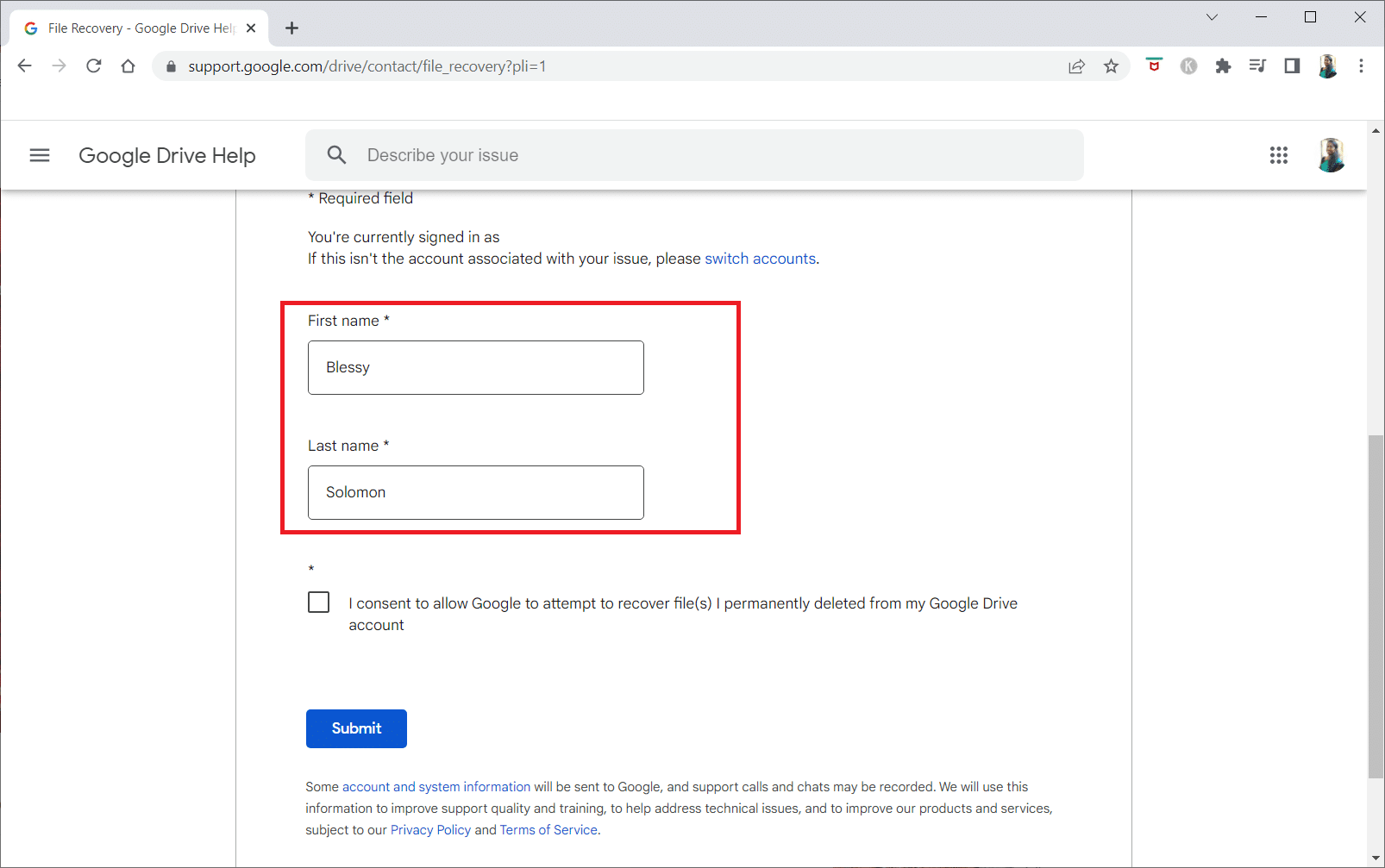
4. Klicka på Skicka för att återställa filen.
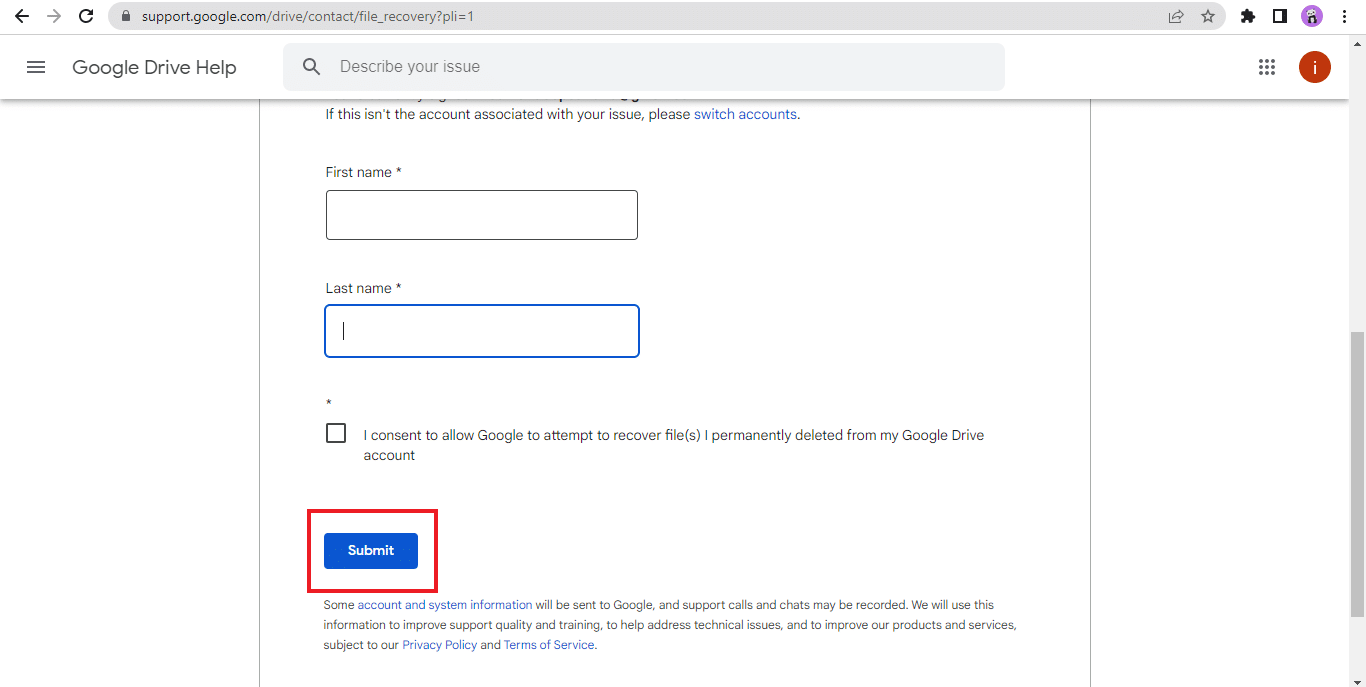
Hur återställer jag något som jag raderade av misstag?
Du kan alltid återställa ett raderat Google-dokument som du raderade av misstag genom att återställa/återställa det från papperskorgen. På så sätt kommer dina filer att återställas tills eller om du inte manuellt raderar all data från papperskorgen.
Hur återställer man raderade filer från Google Drive-papperskorgen?
Du kan återställa de raderade dokumenten från Google Drive-papperskorgen inom 30 dagar efter raderingsperioden för Google Dokument.
1. Öppna Google Drive och logga in på ditt Google-konto.
2. Klicka på Papperskorgen > Återställ.

Det önskade Google-dokumentet kommer att visas tillbaka i Google Drive som det var tidigare.
Vart tar permanent borttagna filer vägen?
De permanent raderade filerna lagras i Googles system i 25 dagar. Om du fortfarande vill återställa filen kan du kontakta Google och be om hjälp angående filåterställning. Men efter 25 dagar raderas filen från Googles system och kan inte återställas.
Hur länge lagrar Google Drive permanent raderade filer?
Permanent raderade filer lagras i Googles system i upp till 25 dagar. Om användaren fortfarande vill återställa filen kan de göra det genom att kontakta Google Drive Hjälp.
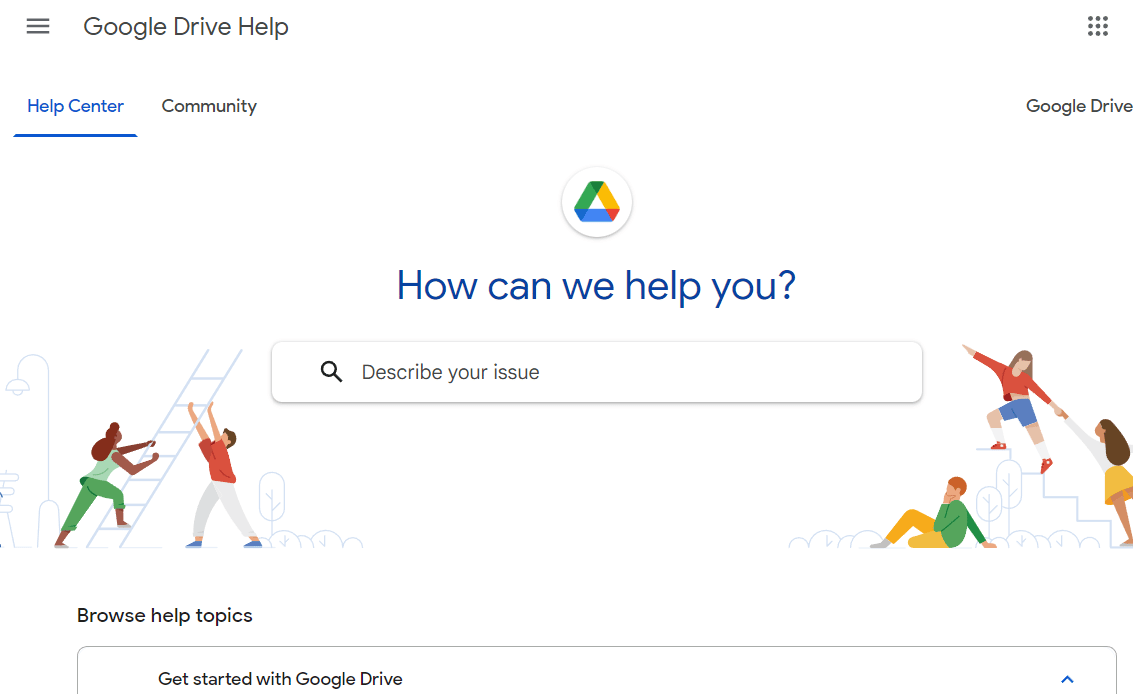
Hur återställer jag permanent raderade filer från Google Drive efter 30 dagar?
Om 30 dagar har gått efter att du tagit bort din fil kan du göra följande för att få tillbaka filen:
- Om du är ägaren till det kontot och den raderade filen kan du besöka sidan för filåterställning för Google Drive för att återställa din fil.
- Om din skola eller organisation kontrollerar ditt konto kan du kontakta din kontoadministratör för att få tillbaka dina filer, så hjälper de dig att återställa dina filer.
Obs: Detta fungerar bara om filen har några giltiga äldre versioner.
1. Öppna Google Drive.
2. Logga in på ditt Google-konto med inloggningsuppgifter.
3. Dubbelklicka på önskad fil för att öppna den.
4. Klicka på alternativet Arkiv i menyraden.
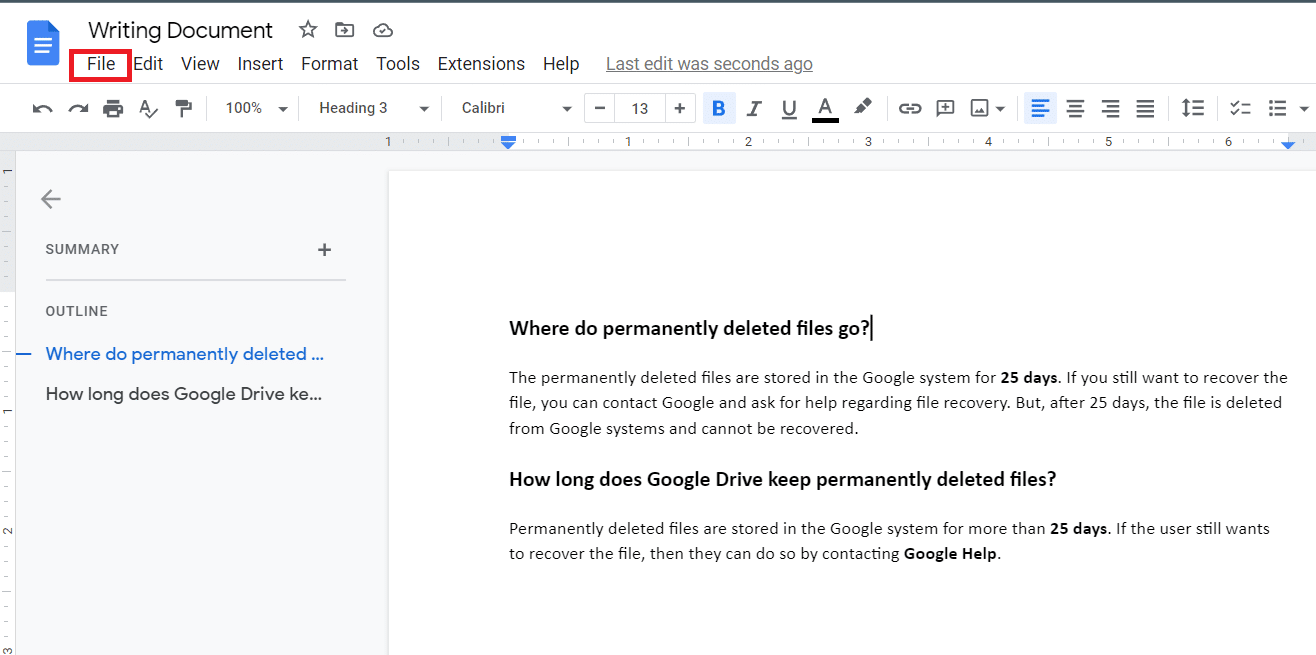
5. Klicka på Versionshistorik > Se versionshistorik, som visas.
Obs: Du kan också trycka på Ctrl + Alt + Shift + H-tangenterna samtidigt för att öppna fönstret Se versionshistorik.
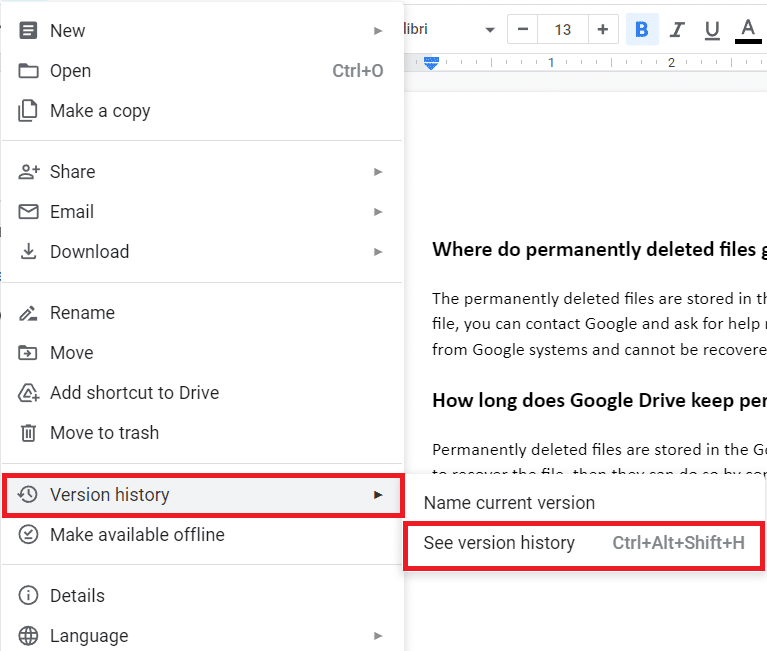
6. Klicka på originalversionen av filen i den högra rutan.
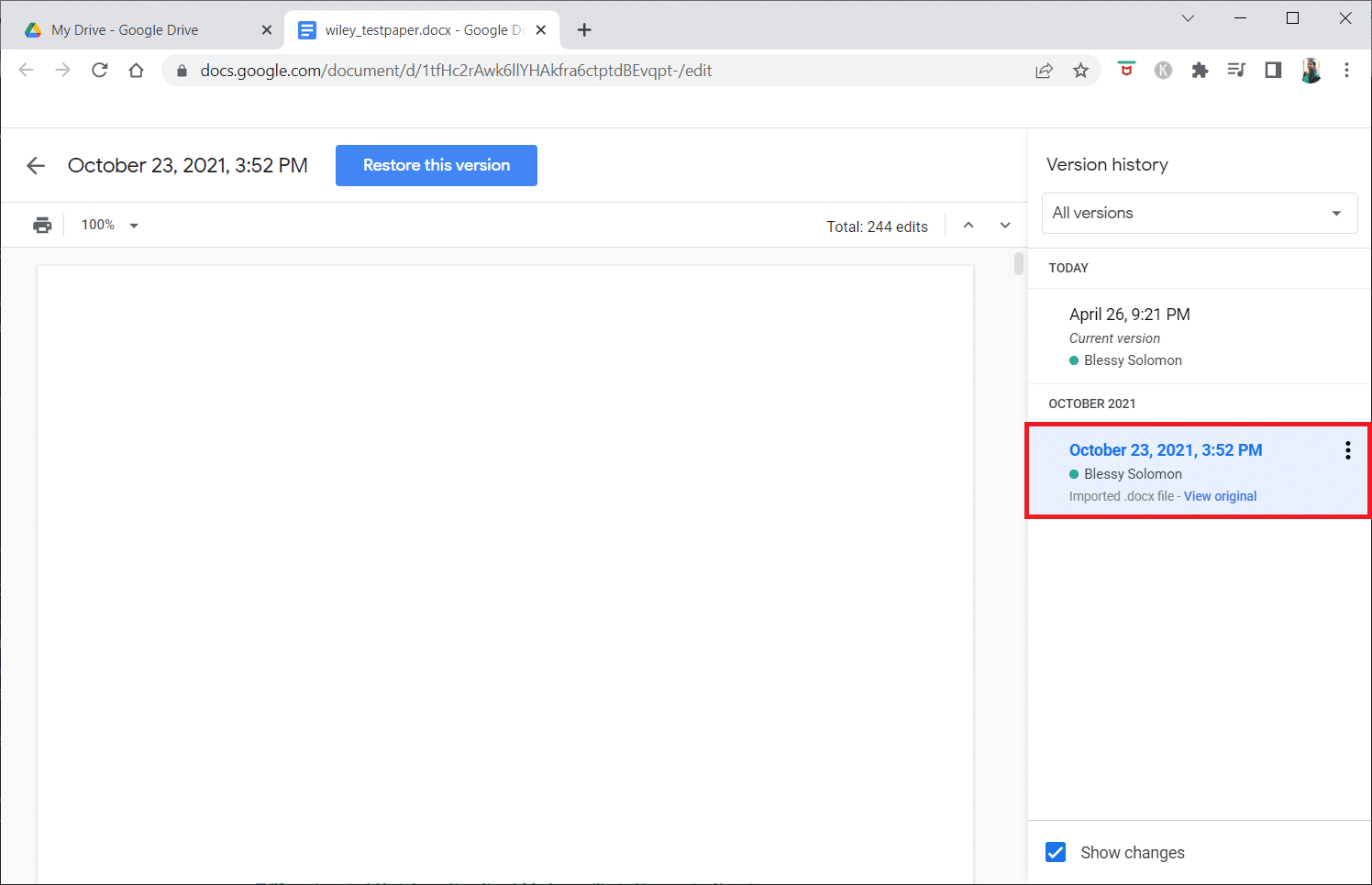
7. Klicka sedan på alternativet Återställ den här versionen från toppen, som markerat.
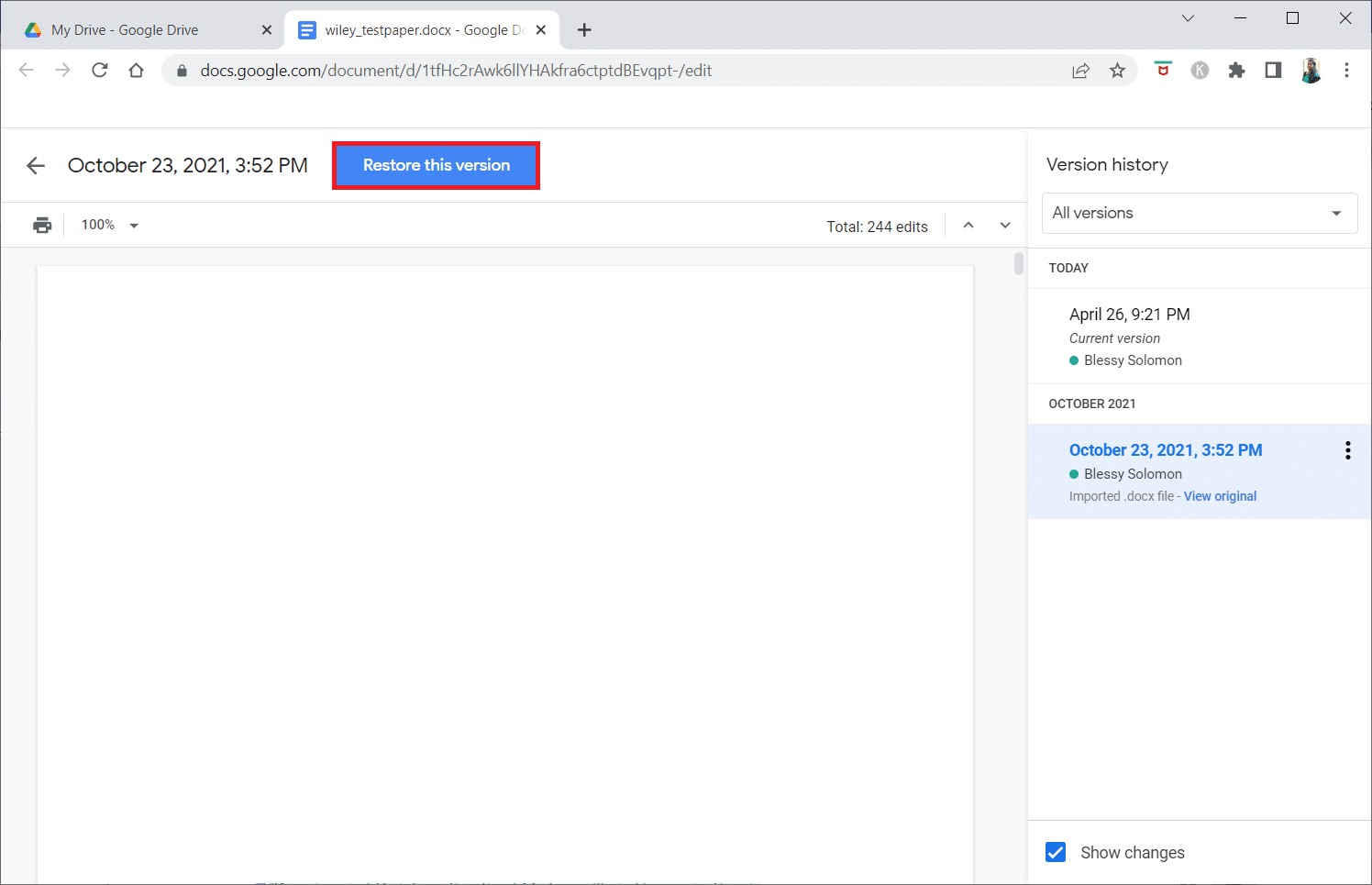
Vart går filer när de raderas från delad Google Drive?
Dessa filer flyttas till papperskorgen i administratörskonsolen och bara de kan återställa dessa filer.
Vad händer med Google Dokument när kontot raderas?
Om kontot raderas raderas även alla dokument som skapats av kontot, även om de delas med andra användare. Ingen data från det kontot kan återställas senare.
Hur återställer jag Google Dokument från ett raderat skolkonto?
Om du har raderat dina dokument permanent måste du be administratören för ditt skolkonto att återställa dina filer inom 25 dagar efter raderingen. De kan göra detta med sin administratörskonsol. Men om du inte har tagit bort filen permanent kan du enkelt återställa dem enligt följande:
1. Logga in på Google Drive med skolans inloggningsuppgifter.
2. Öppna sedan papperskorgen från den vänstra rutan.
3. Högerklicka på önskad fil som du vill återställa. Klicka sedan på Återställ för att återställa Google-dokumentet till den position där det togs bort.

Så här återställer du permanent raderade filer från Google Drive.
Vad händer med ett Google-dokument när ägaren raderas?
Google Doc avslutas om ägaren raderas. Alla delade eller odelade datafilerna raderas från dokumenten och kan inte återställas. Delad eller odelad data raderas också från dokumenten och kan inte återställas när ägaren raderas.
***
Vi hoppas att du har lärt dig hur du återställer ett raderat Google-dokument från Google Drive-kontot. Kontakta oss gärna med dina frågor och förslag via kommentarsfältet nedan. Låt oss veta vad du vill lära dig härnäst.